在 Windows/Mac/Android/iPhone 上將 HEIC 轉換為 PNG 的 8 種方法
自Apple 11發布以來,裝置上拍攝的照片將儲存為HEIC。與 JPEG 相比,此格式佔用的空間更小,影像品質更好。但很多人還是想 將 HEIC 轉換為 PNG 因為它還不是標準。儘管蘋果支援新格式,但其他平台和作業系統只能支援其他影像格式。如果您不想失去照片質量,最好將 HEIC 轉換為 PNG,這篇文章有最好的建議。
指南列表
將 HEIC 轉換為 PNG 的 5 種方法 Online/Windows/Mac 在 Android/iPhone 上將 HEIC 轉換為 PNG 的 3 種方法 關於 HEIC 飛往 PNG 的常見問題將 HEIC 轉換為 PNG 的 5 種方法 Online/Windows/Mac
下載轉換程式可能會對設備造成風險,並且會消耗太多空間。另一方面,在線轉換器對於 HEIC 轉換同樣有效。請參閱表格以了解推薦的工具。
| 工具 | 批量轉換 | 檔案大小限制 | 價格 |
| AnyRec 免費 HEIC 轉換器 | 支持的 | 5MB | 自由 |
| 雲轉換 | 支持的 | 無限 | 自由 |
| heic2png | 支持的 | 5MB | 自由 |
| 自由轉換 | 支持的 | 1GB | 免費、高級 |
| 轉換 | 支持的 | 100MB | 免費、高級 |
1.AnyRec 免費線上 HEIC 轉換器
AnyRec 免費在線 HEIC 轉換器 100% 可以在任何瀏覽器上免費存取。 AnyRec支援批次HEIC轉換,因此您可以在處理每張照片的同時輕鬆上傳檔案。菜單上沒有廣告,這有助於其演算法專注於快速生成高品質的照片。同時,此轉換器保護 EXIF 數據,其中包括日期、GPS 位置、尺寸和其他詳細資訊。立即在線嘗試 AnyRec 免費 HEIC 轉換器!
特徵
◆ 免費線上轉換器,無需安裝啟動器。
◆ 將HEIC 轉換為標準格式而不遺失資料。
◆ 即使上傳更多文件,處理速度也很快。
◆ 無需建立帳戶或付款。
步驟1。訪問在線 HEIC 轉換器。點擊“新增 HEIC/HEIF 檔案”按鈕上傳您的 HEIC 影像。
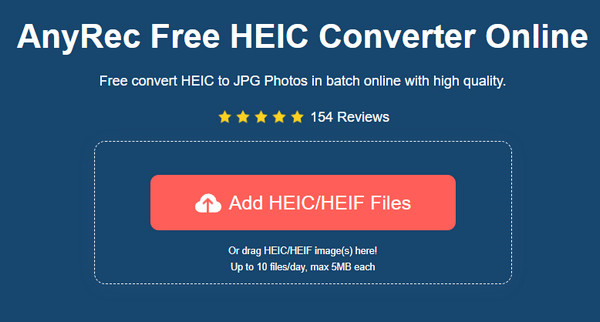
第2步。點擊“下載”按鈕即可匯出轉換後的圖片。
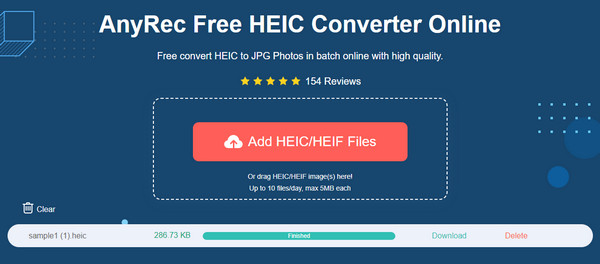
2.雲轉換
對於CloudConvert來說,更改檔案副檔名只是一個簡單的任務。 CloudConvert是一個安全的工具 它提供了一個簡單的轉換介面,但充滿了編輯寬度、配合、品質、高度和條帶的選項。它還允許對多種類型的圖像進行批量轉換,您可以單獨編輯這些圖像。此 HEIC 到 PNG 轉換器的最佳部分是其支援的格式範圍廣泛,因此轉換為任何輸出格式將毫不費力。
◆ 無需註冊即可免費轉換。
◆ 無檔案大小限制。
◆ 快速轉換。
◆ 下載前即時預覽。
步驟1。在主介面中,在右上角的兩個框中設定輸入和輸出格式。
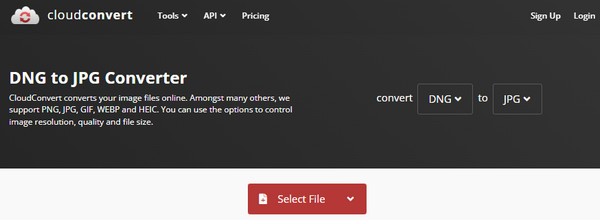
第2步。按一下“選擇檔案”按鈕從資料夾匯入圖像。您也可以選擇編輯進階選項或設定。
第 3 步。完成後,按一下“轉換”按鈕開始該過程。下載 PNG 映像並重複轉換過程。
3.heic2png
線上轉換的絕佳替代方案。該工具可以免費訪問,介面簡潔,具有有效的轉換功能。除此之外,使用者還可以更改英語以外的語言設置,例如印尼語、西班牙語、葡萄牙語等。請記住,該網站僅適用於 HEIC 到 PNG,不支援其他格式。
◆ 可靠的轉換速度。
◆ 支援批量轉換。
◆ 格式可以互換。
◆ 簡單的疊加,方便導航。
步驟1。點擊“上傳檔案”按鈕或從資料夾中拖放圖像進行上傳。
第2步。轉換後,按一下「下載」按鈕匯出PNG照片。
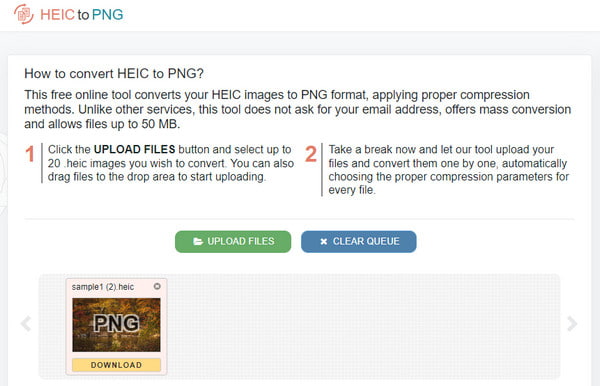
4. 自由轉換
您需要具有可配置影像設定的轉換器嗎?查看 FreeConvert 的直覺式介面和豐富的進階設定。該工具可讓您從不同的來源(例如 Google Drive、Dropbox 和 URL)上傳。與其他 HEIC 到 PNG 轉換器不同,FreeConvert 支援 1GB 上傳,但當您購買其方案之一時,它可以無限上傳。
◆ 快速上傳和轉換流程。
◆ 確定壓縮等級。
◆ 支援批量轉換。
◆ 無打擾廣告。
步驟1。進入官網,選擇上傳檔案的來源或平台。
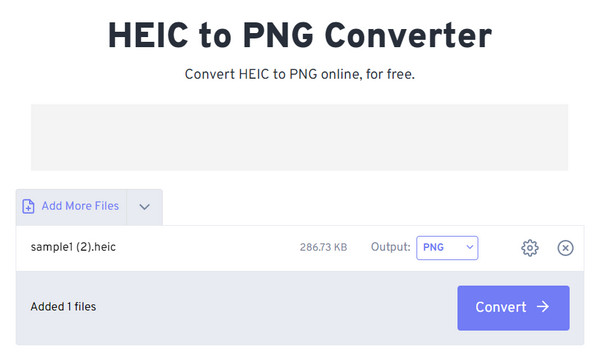
第2步。設定將位於 Cog 圖示上,您可以在其中編輯壓縮等級、品質和其他資訊。點擊“轉換”按鈕將其轉換為 PNG。
5.轉換
Convertio 是您可以在網路上找到的最受歡迎的工具之一。它因轉換簡單且對用戶隱私的安全性高而受到歡迎。雖然您只能上傳 100MB 以內的文件,但 Convertio 在您註冊或建立帳戶時提供更多功能。有了這個,HEIC 轉換是一個簡單的任務。
◆ 支援多種影像類型。
◆ 從本機資料夾、Dropbox 等上傳檔案。
◆ 提供其他文件、視訊等轉換器。
◆ 經濟實惠的定價方案。
步驟1。點擊“選擇檔案”按鈕匯入網站上的圖像。
第2步。選擇輸出格式。點擊“轉換”按鈕進行處理和下載。
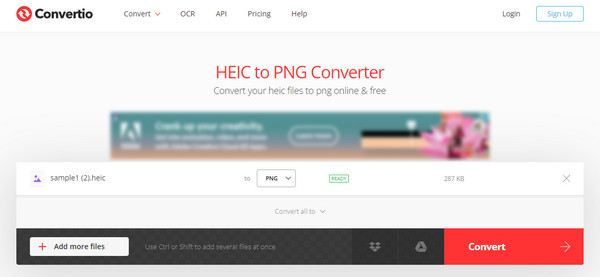
在 Android/iPhone 上將 HEIC 轉換為 PNG 的 3 種方法
由於iOS主要生產 HEIC圖像,您可以直接在手機上轉換您的圖片。您可以在此處找到適用於 Android 和 iPhone 的轉換應用程式。
| 應用 | 支持的操作系統 | 輸出格式 | 價格 |
| Heic 到 JPG/PNG/WEBP 轉換器 | 安卓 | JPEG、PNG、WEBP | 免費、應用程式內購買 |
| HEIC 到 JPG 轉換器 | 安卓、iOS | JPEG、PNG | 自由 |
| 影像轉換器 | iOS | JPEG、SVG、GIF、PSD 等 | 免費、應用程式內購買 |
1.HEIC 到 JPG/PNG/WEBP 轉換器
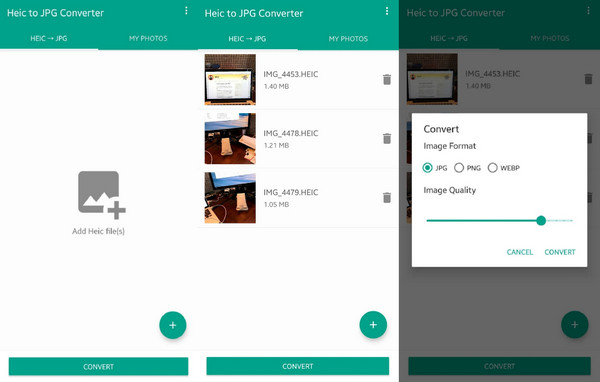
它是一款易於使用的應用程序,可讓您將圖片轉換為流行格式,如 HEIC、JPG、PNG 等。對於 Android 用戶來說這是一個不錯的選擇,因為它涵蓋了他們需要的所有格式。缺點是經常更新,導致使用應用程式時隨機崩潰。
- 允許批量轉換。
- 處理速度快。
- 適用於任何 Android 版本。
- 輕的。
2. HEIC 到 JPG 轉換器
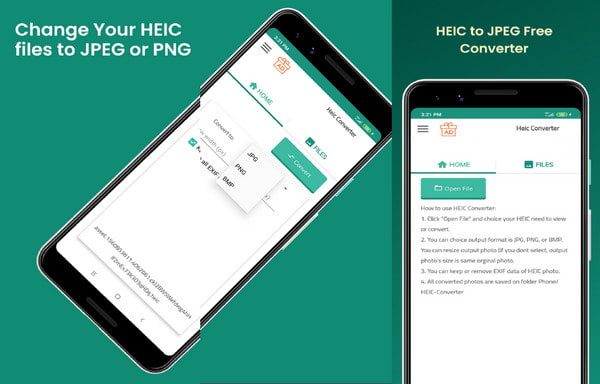
該應用程式還將 HEIC 轉換為 PNG,並提供刪除或保留 EXIF 元資料的選項。它是在 Android 和 iOS 上使用的獨特轉換器之一,因為它保持原始品質而不涉及付款。
- 頻繁更新。
- 保持解析度和品質。
- 支援 HEIC、PNG、JPG 和 BMP。
- 無需電子郵件或帳戶。
3. 影像轉換器
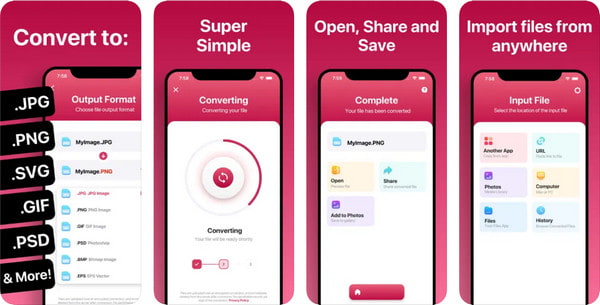
這是一款 iOS 應用程序,可以快速更改圖片的檔案副檔名。除了標準格式外,影像轉換器還支援 GIF、EPS、EXR、ICO、WBMP、TIFF 等。轉換只需不到十五秒,因此您可以立即透過 AirDrop 將照片傳送到其他裝置。
- 自動管理文件。
- 將主設備連接到其他小工具。
- 安全的雲端伺服器。
- 本地轉換不需要伺服器。
關於 HEIC 飛往 PNG 的常見問題
-
1.如何將相機照片設定為JPEG?
您可以將預設設定編輯為 JPEG,而不是將 HEIC 轉換為 PNG。為此,您只需進入相機設定即可。開啟“格式”選單並選擇“最相容”選項,即 JPEG。請記住,此選項也會影響視頻,以 H.264 格式匯出。
-
2. 為什麼需要將 HEIC 轉換為 PNG?
HEIC 是儲存較小檔案大小的高品質檔案的絕佳格式。然而,它的缺點在於應用程式、程式和作業系統的支援較少。這些足以將您的 HEIC 轉換為 PNG 等標準格式。
-
3. 使用PNG作為輸出格式安全嗎?
是的。實際上,該格式用於透明圖像。不過,它也適用於 HEIC 轉換。 PNG 具有無損壓縮功能,同時可在手機上顯示高品質的影像。
-
4. 如何在Mac上使用原生工具將HEIC轉換為PNG?
預覽應用程式為您的圖像提供內建轉換器。您所需要做的就是在應用程式上開啟圖像。轉到“檔案”選單並選擇“匯出”。在對話方塊中,將檔案副檔名變更為 PNG,然後儲存圖片。
-
5. 我可以在 iPad 上將 HEIC 轉換為 PNG 嗎?
是的。本文中的大多數線上工具和應用程式都可以在 iPad 上存取。您可以使用 Convertio、FreeConvert、AnyRec Free HEIC Converter Online、The Image Converter 等轉換 HEIC 照片。
結論
HEIC 有潛力成為下一個圖片標準格式。但現在,你可以 將 HEIC 轉換為 PNG 開啟照片以便輕鬆地將照片傳送到另一台裝置。同時,也建議使用 AnyRec Free HEIC Converter Online 將 HEIC 轉換為 JPEG,以保留您喜愛的照片的原始品質。
